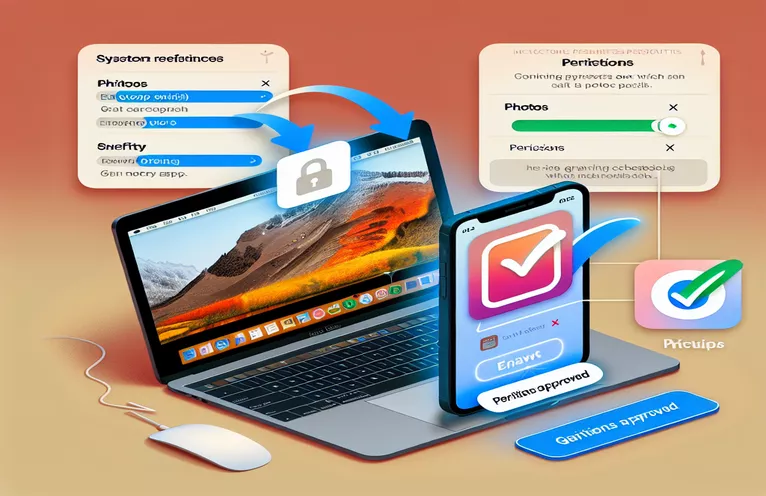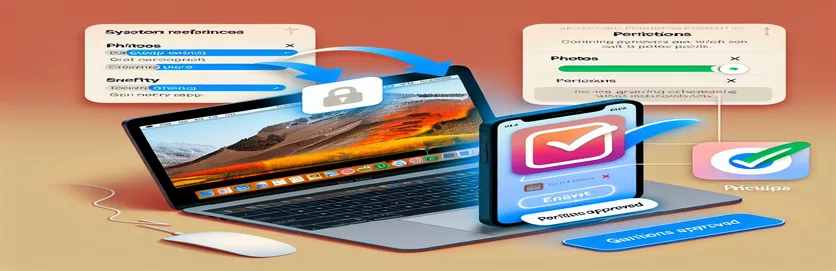Razumevanje težave z dovoljenjem za fotografije v aplikacijah MacOS SwiftUI
Razvijanje aplikacije MacOS, ki se integrira s knjižnico fotografij, je lahko nagrajujoča, a hkrati zahtevna izkušnja. Če ste gradili aplikacijo SwiftUI in ste naleteli na težave s tokom dovoljenj za fotografije, niste sami. To je pogosta ovira za razvijalce, zlasti pri nastavljanju zahtevanih konfiguracij za nastavitve zasebnosti sistema. 😅
V sistemu MacOS zahtevanje dostopa do občutljivih virov, kot je knjižnica fotografij, zahteva nekaj ključnih korakov. Običajni tok vključuje posodabljanje `Info.plist`, konfiguriranje nastavitev peskovnika in uporabo ustreznih API-jev, kot je `PHPhotoLibrary`. Toda tudi če se zdi, da so vsi pravi elementi na svojem mestu, stvari ne delujejo vedno po pričakovanjih – na primer, ko se aplikacija ne pojavi v sistemskih nastavitvah pod zavihkom Zasebnost. 😕
Ko delate s SwiftUI, imate morda že nastavljen uporabniški vmesnik za zahtevanje dovoljenj in prikazovanje posodobitev stanja, toda če se aplikacija ne prikaže v razdelku Fotografije v nastavitvah zasebnosti in varnosti, vas lahko pusti v praskanju tvoja glava. Razčlenimo koren te težave in raziščimo morebitne popravke, da zagotovimo, da vaša aplikacija nemoteno dobi potreben dostop.
V naslednjih razdelkih si bomo ogledali, kako zagotoviti, da je vaša aplikacija pravilno konfigurirana za zahtevanje dovoljenj za fotografije v sistemu MacOS. Pokrili bomo potrebne prilagoditve kode, vpoglede v tok dovoljenj in delili celo nekaj najboljših praks, ki bodo vaši aplikaciji pomagale delovati po pričakovanjih. Torej, vzemite kavo ☕ in se potopimo!
| Ukaz | Primer uporabe |
|---|---|
| PHPhotoLibrary.authorizationStatus(for:) | Uporablja se za preverjanje trenutnega statusa avtorizacije za dostop do knjižnice fotografij. Vrne vrednost tipa PHAuthorizationStatus, ki je lahko .authorized, .denied, .restricted ali .notDetermined. |
| PHPhotoLibrary.requestAuthorization(for:) | Zahteva avtorizacijo za dostop do knjižnice fotografij. Ta metoda sproži sistemski poziv, da uporabnik odobri ali zavrne dostop. Bistvenega pomena je za obravnavanje soglasja uporabnika za dostop do zasebnih podatkov. |
| PHFetchOptions | Uporablja se za določanje možnosti za pridobivanje sredstev iz knjižnice fotografij, kot je omejitev števila pridobljenih sredstev. V primeru omejuje pridobivanje na 1 sredstvo z lastnostjo fetchLimit. |
| PHAsset.fetchAssets(with:options:) | Pridobi sredstva (npr. fotografije ali videoposnetke) iz knjižnice fotografij z uporabo določenih možnosti pridobivanja. Je ključnega pomena za interakcijo s knjižnico fotografij in pridobivanje medijev. |
| DispatchQueue.main.async | Uporablja se za posodobitev uporabniškega vmesnika v glavni niti. Ker so zahteve za avtorizacijo asinhrone, je pomembno, da to uporabite za posodobitve uporabniškega vmesnika, potem ko je zahteva za dovoljenje končana. |
| @State | Uporablja se v SwiftUI za ustvarjanje spremenljivke stanja, ki lahko hrani in sledi spremenljivim podatkom v pogledu. Bistvenega pomena je za upravljanje statusa avtorizacije in drugih dinamičnih vrednosti v uporabniškem vmesniku aplikacije. |
| .onAppear | Modifikator pogleda SwiftUI, ki izvede blok kode, ko se pogled prikaže na zaslonu. Koristno je za sprožitev avtorizacijskih preverjanj in drugih dejanj, ko je pogled naložen. |
| Text() | Prikaže besedilo v pogledu SwiftUI. Uporablja se za prikazovanje sporočil uporabniku, kot je stanje avtorizacije knjižnice fotografij ali katere koli povezane povratne informacije. |
| Button() | V SwiftUI ustvari gumb, ki se ga je mogoče dotakniti in ob kliku izvede blok kode. V primeru se uporablja za sprožitev dejanj, kot je zahtevanje dovoljenj ali pridobivanje knjižnice fotografij. |
| .foregroundColor() | Uporablja se za spreminjanje barve besedila v SwiftUI. Tukaj se uporablja za vizualno označevanje statusa dovoljenja za fotografije (zeleno za odobreno, rdeče za zavrnjeno itd.). |
Razumevanje poteka dovoljenj za fotografije v aplikaciji MacOS SwiftUI
V predloženi kodi SwiftUI poskušamo implementirati funkcijo, pri kateri aplikacija zahteva dostop do knjižnice fotografij z uporabo Applovega PHPhotoLibrary API. To vključuje vrsto korakov, od preverjanja trenutnega statusa avtorizacije do zahtevanja dovoljenj in končno poskusa pridobivanja sredstev iz knjižnice fotografij. Prvi ključni korak v scenariju je klic PHPhotoLibrary.authorizationStatus(za:) funkcijo. Ta funkcija preveri trenutno stanje avtorizacije aplikacije za dostop do knjižnice fotografij. Rezultat tega klica je lahko ena od štirih vrednosti: .notDetermined, .authorized, .denied ali .restricted. Aplikacija nato s temi informacijami določi, katera dejanja naj izvede – ali naj prikaže gumb za zahtevo po dovoljenju ali prikaže sporočilo, ki pojasnjuje, da je dostop zavrnjen. Na primer, če je uporabnik že zavrnil dovoljenje, aplikacija prikaže sporočilo, ki ga pozove, naj odpre sistemske nastavitve in ročno omogoči dostop.
Naslednji ključni ukaz je PHPhotoLibrary.requestAuthorization(za:), ki se uporablja za zahtevo po dostopu do knjižnice fotografij. Ko je ta ukaz poklican, sistem uporabnika pozove s pogovornim oknom z zahtevo za dovoljenje. To je asinhrona operacija in ko se uporabnik odzove, mora aplikacija ustrezno obdelati odgovor. V skriptu uporabljamo zaprtje DispatchQueue.main.async, da zagotovimo, da se vse posodobitve uporabniškega vmesnika izvedejo v glavni niti, potem ko se uporabnik odloči. Na primer, če uporabnik odobri dovoljenje, aplikacija nadaljuje s pridobivanjem in prikazom fotografij. Brez tega ustreznega ravnanja bi lahko aplikacija poskušala posodobiti uporabniški vmesnik iz niti v ozadju, kar bi povzročilo morebitne zrušitve ali nepravilno vedenje. Primer iz resničnega življenja: pomislite na aplikacijo, kot je orodje za urejanje fotografij, ki mora zahtevati dostop do uporabnikove knjižnice fotografij. Če aplikacija ne upravlja pravilno s tokom, se lahko uporabnik zmede, ko po podelitvi dovoljenja ne vidi pričakovanega rezultata.
Drug pomemben del kode je uporaba PHFetchOptions in PHAsset.fetchAssets(z:možnostmi:). Ti ukazi se uporabljajo za interakcijo s knjižnico fotografij in pridobivanje sredstev (kot so slike ali videoposnetki). The PHFetchOptions razred se uporablja za določanje morebitnih filtrov ali omejitev operacije pridobivanja. Na primer, delček kode omejuje pridobivanje na eno sredstvo z fetchLimit lastnost, ki je lahko v pomoč v primerih, ko aplikacija potrebuje le majhno število elementov za prikaz ali obdelavo. Ko je operacija pridobivanja končana, aplikacija zabeleži število pridobljenih sredstev, kar je uporabno za odpravljanje napak in zagotavljanje, da aplikacija pravilno dostopa do knjižnice. Predstavljajte si scenarij, kjer želite prikazati samo najnovejšo sliko v aplikaciji za pregledovanje fotografij. Omejitev števila pridobljenih sredstev omogoča učinkovitejšo uporabo pomnilnika in hitrejšo obdelavo.
Komponente, specifične za SwiftUI, v kodi, kot je @država in .onAppear modifikatorji, igrajo ključno vlogo pri upravljanju stanja in sprožanju dejanj znotraj uporabniškega vmesnika aplikacije. The @država ovoj za lastnosti se uporablja za sledenje statusu avtorizacije in dnevniških sporočil, kar omogoča dinamično posodabljanje uporabniškega vmesnika kot odgovor na spremembe. The .onAppear modifikator zagotavlja, da aplikacija preveri status avtorizacije Photos takoj, ko se prikaže pogled, tako da uporabnik vidi pravilne informacije, ko prvič odpre aplikacijo. Če aplikacija na primer zazna, da uporabnik še ni odobril dovoljenja, prikaže gumb »Zahtevaj dostop«. Ta pristop izboljša uporabniško izkušnjo z zagotavljanjem, da je aplikacija vedno sinhronizirana s stanjem sistema. Primer iz resničnega sveta bi bila aplikacija, ki zahteva dovoljenje za dostop do občutljivih podatkov, na primer bančna aplikacija, ki zahteva biometrično avtentikacijo, ko uporabnik prvič odpre aplikacijo.
Razumevanje težave z dovoljenji za fotografije v aplikacijah MacOS SwiftUI
Način programiranja: SwiftUI in MacOS Photos Framework
import SwiftUIimport Photosstruct PhotosPermissionView: View { @State private var authorizationStatus: PHAuthorizationStatus = .notDetermined @State private var logMessage: String = "Waiting for user action..." var body: some View { VStack(spacing: 20) { Text("Photos Permission") .font(.largeTitle) .padding() if authorizationStatus == .authorized || authorizationStatus == .limited { Text("Access to Photos Library granted!") .foregroundColor(.green) Text(logMessage) .font(.caption) .foregroundColor(.gray) Button("Fetch Photos Library") { fetchPhotosLibrary() } .buttonStyle(.borderedProminent) } else if authorizationStatus == .denied || authorizationStatus == .restricted { Text("Access to Photos Library denied.") .foregroundColor(.red) Text("You can enable access in System Preferences.") .font(.caption) .foregroundColor(.gray) } else { Text("Permission to access Photos is not yet determined.") .foregroundColor(.orange) Button("Request Access") { requestPhotosPermissionAndTriggerUI() } .buttonStyle(.borderedProminent) } } .padding() .onAppear { checkPhotosAuthorizationStatus() } } private func checkPhotosAuthorizationStatus() { authorizationStatus = PHPhotoLibrary.authorizationStatus(for: .readWrite) logMessage = "Current Photos authorization status: \(authorizationStatus.rawValue)" print(logMessage) } private func requestPhotosPermissionAndTriggerUI() { print("Requesting Photos permission...") PHPhotoLibrary.requestAuthorization(for: .readWrite) { status in DispatchQueue.main.async { authorizationStatus = status logMessage = "Authorization status after request: \(status.rawValue)" print(logMessage) if status == .authorized || status == .limited { print("Access granted. Attempting to trigger Photos UI...") self.fetchPhotosLibrary() } } } } private func fetchPhotosLibrary() { let fetchOptions = PHFetchOptions() fetchOptions.fetchLimit = 1 let fetchResult = PHAsset.fetchAssets(with: .image, options: fetchOptions) logMessage = "Fetched \(fetchResult.count) assets from the Photos Library." print(logMessage) }}Rešitev za prikaz aplikacije v razdelku dovoljenj za fotografije
Način programiranja: SwiftUI, konfiguracija peskovnika aplikacij
import SwiftUIimport Photos// This script will help in ensuring that the app appears in the Privacy section of System Preferencesstruct PhotosPermissionView: View { @State private var authorizationStatus: PHAuthorizationStatus = .notDetermined @State private var logMessage: String = "Waiting for user action..." var body: some View { VStack(spacing: 20) { Text("Photos Permission") .font(.largeTitle) .padding() if authorizationStatus == .authorized || authorizationStatus == .limited { Text("Access to Photos Library granted!") .foregroundColor(.green) Text(logMessage) .font(.caption) .foregroundColor(.gray) Button("Fetch Photos Library") { fetchPhotosLibrary() } .buttonStyle(.borderedProminent) } else if authorizationStatus == .denied || authorizationStatus == .restricted { Text("Access to Photos Library denied.") .foregroundColor(.red) Text("You can enable access in System Preferences.") .font(.caption) .foregroundColor(.gray) } else { Text("Permission to access Photos is not yet determined.") .foregroundColor(.orange) Button("Request Access") { requestPhotosPermissionAndTriggerUI() } .buttonStyle(.borderedProminent) } } .padding() .onAppear { checkPhotosAuthorizationStatus() } } private func checkPhotosAuthorizationStatus() { authorizationStatus = PHPhotoLibrary.authorizationStatus(for: .readWrite) logMessage = "Current Photos authorization status: \(authorizationStatus.rawValue)" print(logMessage) } private func requestPhotosPermissionAndTriggerUI() { print("Requesting Photos permission...") PHPhotoLibrary.requestAuthorization(for: .readWrite) { status in DispatchQueue.main.async { authorizationStatus = status logMessage = "Authorization status after request: \(status.rawValue)" print(logMessage) if status == .authorized || status == .limited { print("Access granted. Attempting to trigger Photos UI...") self.fetchPhotosLibrary() } } } } private func fetchPhotosLibrary() { let fetchOptions = PHFetchOptions() fetchOptions.fetchLimit = 1 let fetchResult = PHAsset.fetchAssets(with: .image, options: fetchOptions) logMessage = "Fetched \(fetchResult.count) assets from the Photos Library." print(logMessage) }}// Make sure to configure your App's Sandbox settings:func enableAppSandbox() { // Open your Info.plist file and ensure the following settings are set: // <key>NSPhotoLibraryUsageDescription</key> // <string>We need access to your Photos library to display images.</string> // Enable 'Photos' access in the App Sandbox settings // Also, ensure that the app is properly signed and sandboxed to request these permissions.}Izboljšanje toka dovoljenj za fotografije v aplikacijah MacOS SwiftUI
Pri delu z aplikacijami MacOS SwiftUI je upravljanje zasebnosti uporabnikov in zahtev za dovoljenja ključnega pomena, zlasti pri dostopu do občutljivih informacij, kot je knjižnica fotografij. V navedenem primeru poskuša aplikacija zahtevati dostop do knjižnice fotografij, vendar se aplikacija ne prikaže v sistemskih nastavitvah pod nastavitvami zasebnosti, kar uporabniku onemogoča odobritev dovoljenja. Eden ključnih vidikov, ki lahko vpliva na to vedenje, je, ali je aplikacija pravilno konfigurirana v okolju peskovnika. Za aplikacije, ki zahtevajo dostop do sistemskih virov, kot je knjižnica fotografij, je potrebno ustrezno pooblastilo v App Sandboxu. Zagotoviti morate, da je potrditveno polje »Fotografije« omogočeno v nastavitvah peskovnika aplikacije v Xcode. Ta nastavitev omogoča vaši aplikaciji, da zahteva dovoljenje za dostop do uporabnikove knjižnice fotografij. Če to ni nastavljeno, bo aplikacija tiho odpovedala in uporabnik ne bo videl možnosti odobritve dostopa na plošči s sistemskimi nastavitvami.
Drug vidik, ki ga je treba upoštevati, je uporaba NSPhotoLibraryUsageDescription ključ v Info.plist datoteka. Apple potrebuje ta ključ, da pojasni, zakaj vaša aplikacija potrebuje dostop do knjižnice fotografij. Opis, ki ga podate, je prikazan v pogovornem oknu za dovoljenja, ki se prikaže, ko aplikacija zahteva dostop. Brez tega ključa vaša aplikacija ne bo mogla zahtevati dostopa do knjižnice fotografij in sistem ne bo prikazal pogovornega okna za dovoljenja. To je bistven korak pri izpolnjevanju Applovih zahtev glede zasebnosti. Ne pozabite jasno opisati, zakaj aplikacija potrebuje dostop, na primer: "Ta aplikacija potrebuje dostop do vaše knjižnice fotografij, da vam pomaga pri izbiri in urejanju slik." Brez tega bo aplikacija med postopkom pregleda aplikacije morda zavrnjena ali pa ne bo delovala po pričakovanjih.
Nazadnje, še en pomemben del je testiranje toka dovoljenj v različnih scenarijih. Včasih zahteve za dovoljenje ne uspejo zaradi predhodno zavrnjene zahteve ali drugih nastavitev na ravni sistema. Preizkusite lahko, kako se vaša aplikacija obnaša v teh različnih stanjih, tako da ročno prilagodite nastavitve dovoljenj za fotografije v sistemskih nastavitvah. Na primer, če je uporabnik že zavrnil dostop do fotografij, mora aplikacija prikazati ustrezno sporočilo, ki uporabniku pove, kako ročno omogoči dostop prek sistemskih nastavitev. Poleg tega razmislite o testiranju aplikacije z različnimi nastavitvami zasebnosti, na primer s čistim uporabniškim računom ali po ponastavitvi dovoljenj zasebnosti aplikacije. To zagotavlja, da je tok aplikacije skladen v različnih napravah in konfiguracijah.
Pogosto zastavljena vprašanja o dovoljenjih za fotografije v MacOS SwiftUI
- Kako konfiguriram svojo aplikacijo MacOS za dostop do knjižnice fotografij?
- Aplikacija potrebuje pooblastilo »Fotografije« v nastavitvah App Sandbox in NSPhotoLibraryUsageDescription ključ v Info.plist datoteka za razlago, zakaj je potreben dostop.
- Zakaj se moja aplikacija ne prikaže v razdelku s fotografijami v sistemskih nastavitvah?
- Če se vaša aplikacija ne prikaže, preverite, ali so ustrezna dovoljenja nastavljena v Info.plist in da je možnost »Fotografije« omogočena v nastavitvah peskovnika vaše aplikacije v Xcode.
- Kaj naj storim, če moja aplikacija še vedno ne zahteva dovoljenja za fotografije?
- Zagotovite, da ima aplikacija potrebna pooblastila in da koda aplikacije pravilno zahteva dostop z uporabo PHPhotoLibrary.requestAuthorization(for:). Prepričajte se tudi, da se vaša aplikacija izvaja v različici MacOS, ki podpira te API-je.
- Kako lahko odpravim težave z dovoljenji v svoji aplikaciji MacOS?
- V sistemskih dnevnikih preverite morebitne napake, povezane z dovoljenji za zasebnost. Prav tako ročno prilagodite nastavitve dovoljenj v sistemskih nastavitvah in preverite vedenje aplikacije z različnimi konfiguracijami, da vidite, kako se odziva na posamezno stanje.
- Kaj pomeni PHPhotoLibrary.authorizationStatus(for:) metoda narediti?
- Ta metoda preveri trenutni status avtorizacije knjižnice fotografij in vrne vrednosti, kot je .authorized, .denied, oz .notDetermined glede na izbire uporabnika.
- Zakaj je NSPhotoLibraryUsageDescription potreben ključ?
- Ta ključ uporabniku pojasni, zakaj aplikacija potrebuje dostop do knjižnice fotografij. Brez tega aplikacija ne bo zahtevala dovoljenja in jo bo Apple zavrnil.
- Kaj se zgodi, če v svoji aplikaciji ne obravnavam pravilno statusov avtorizacije?
- Če statusi avtorizacije niso pravilno obravnavani, se lahko aplikacija zruši, ne uspe pravilno posodobiti uporabniškega vmesnika ali uporabniku prikaže zavajajoča sporočila, kar povzroči slabo uporabniško izkušnjo.
- Ali lahko večkrat zahtevam dostop do knjižnice fotografij?
- Ne, ko uporabnik odobri ali zavrne dostop, aplikacija ne bo znova sprožila zahteve. Morali bi prikazati ustrezna sporočila glede na trenutno stanje avtorizacije.
- Kako lahko omejim število sredstev, ki jih pridobim iz knjižnice fotografij?
- Lahko uporabite PHFetchOptions.fetchLimit omejiti število sredstev, ki jih vrne PHAsset.fetchAssets(with:options:) način, zaradi česar je vaša aplikacija učinkovitejša.
- Kaj naj storim, če se moja aplikacija zruši, ko poskušam pridobiti sredstva?
- Prepričajte se, da napake obravnavate elegantno, tako da najprej preverite stanje avtorizacije in zagotovite, da ima vaša aplikacija pravilna pooblastila in dovoljenja.
- Kako naj vodim uporabnike, da ročno omogočijo dovoljenja za fotografije?
- Prikažite sporočilo v aplikaciji, ki pojasnjuje, kako lahko uporabnik omogoči dostop prek sistemskih nastavitev, kar je potrebno, če je uporabnik zavrnil dostop.
Popravljanje poteka dovoljenj za fotografije v aplikacijah MacOS SwiftUI
Da bo vaša aplikacija MacOS SwiftUI pravilno zahtevala dostop do knjižnice fotografij, morate zagotoviti, da je nameščenih več kritičnih konfiguracij. Najprej v vašem Info.plist, vključujejo NSPhotoLibraryUsageDescription ključ z jasnim sporočilom, zakaj je potreben dostop. To zagotavlja, da uporabniki razumejo namen aplikacije za zahtevanje dovoljenja. Brez tega ključa aplikacija ne bo mogla prikazati pogovornega okna za zahtevo po dovoljenju. Poleg tega se prepričajte, da ima aplikacija potrebna pooblastila v App Sandbox nastavitve v Xcode, zlasti omogočanje možnosti »Fotografije« za zahtevo po dovoljenju za branje in pisanje v knjižnico fotografij.
Drug pomemben vidik je preverjanje trenutnega statusa avtorizacije z uporabo PHPhotoLibrary.authorizationStatus(za:). Ta metoda vrne status, kot je npr .pooblaščeno, .zavrnjeno, oz .notDetermined, ki vam pomaga določiti potek vaše aplikacije. Ko je status .notDetermined, mora vaša aplikacija imeti gumb za zahtevo po dovoljenju. Če je stanje .zavrnjeno oz .omejeno, mora aplikacija voditi uporabnika, da omogoči dostop v sistemskih nastavitvah. Za nemoteno izkušnjo je bistveno, da pravilno obravnavate vsa stanja in jasno komunicirate z uporabnikom.
Nenazadnje je testiranje vaše aplikacije z različnimi konfiguracijami dovoljenj bistveno za zagotovitev, da deluje po pričakovanjih v vseh napravah. Preizkusite lahko različne scenarije, na primer ko je uporabnik že zavrnil dostop ali ko knjižnica fotografij ni dostopna. Če sprožite ta stanja in opazujete, kako se vaša aplikacija odziva, zagotovite, da bo aplikacija vedno zagotavljala jasne povratne informacije, na primer obveščanje uporabnika, naj obišče sistemske nastavitve in omogoči dostop do fotografij. Ta postopek testiranja je ključnega pomena za zagotavljanje brezhibne uporabniške izkušnje v različnih nastavitvah zasebnosti in konfiguracijah naprav. 🖼️
Zaključek:
Če sledite zgornjim korakom in zagotovite, da je vaša aplikacija pravilno konfigurirana, bo lahko zahtevala in prejela dostop do knjižnice fotografij ter se prikazala v nastavitvah zasebnosti sistemskih nastavitev. Zagotavljanje ustreznih pooblastil, konfiguracije in jasne komunikacije z uporabnikom bo pomagalo pri učinkovitem reševanju težav z dovoljenji.
Ne pozabite preizkusiti tudi aplikacije v različnih konfiguracijah, saj lahko različne nastavitve zasebnosti ali prejšnja dovoljenja vplivajo na obnašanje aplikacije. To temeljito testiranje bo uporabnikom omogočilo gladko izkušnjo pri uporabi integracije fotografij vaše aplikacije. 📸
Vir in referenca
- Podrobnosti o potrebni konfiguraciji za dovoljenja za fotografije v aplikacijah MacOS lahko najdete v dokumentaciji za razvijalce Apple. To vključuje zahtevane ključe Info.plist in upravljanje API-ja za fotografije. Dokumentacija za razvijalce Apple
- Za nadaljnje vpoglede v nastavitve zasebnosti MacOS in kako zahtevati dostop do občutljivih podatkov si oglejte ta vodnik o konfiguraciji zasebnosti v aplikacijah MacOS: Pregled zasebnosti aplikacij – Apple Developer